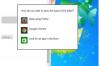Crédit d'image : simpson33/iStock/GettyImages
Si vous avez un nouveau routeur ZyXel et que vous souhaitez vous connecter à Internet en toute sécurité, vous devez effectuer une configuration de base pour votre appareil. Il s'agit généralement d'un processus simple et vous devriez pouvoir commencer à utiliser votre ZyXel P-600 Series ou un autre modem sans fil ZyXel dans les 10 minutes. La plupart du processus de configuration concerne la modification du SSID et du mot de passe sans fil, car vous n'avez pas besoin de modifier la majorité des autres paramètres, sauf si vous avez une raison spécifique pour le faire.
Connexions et mise sous tension
La première étape de la configuration du modem ZyXel consiste à connecter tous les câbles requis. Trouvez l'alimentation de votre routeur et insérez-la dans la prise d'alimentation à l'arrière du routeur et connectez la fiche à une prise. Appuyez sur le bouton d'alimentation s'il y en a un sur votre modèle et assurez-vous que le voyant d'alimentation du routeur s'allume. Vous devez disposer d'un câble téléphonique et éventuellement d'un répartiteur afin de pouvoir connecter à la fois votre téléphone et le routeur à la prise téléphonique de votre maison. Insérez le câble téléphonique dans la prise "DSL" de votre routeur puis dans le répartiteur. Enfin, connectez le câble de votre téléphone fixe à l'autre partie du répartiteur et insérez-le dans la prise murale de votre ligne téléphonique.
Vidéo du jour
Vous pouvez maintenant vous connecter au routeur lui-même sur votre ordinateur à l'aide d'un câble Ethernet ou via Wi-Fi. Pour utiliser un câble Ethernet, connectez le câble jaune à l'un des ports Ethernet jaunes du routeur. Pour utiliser le Wi-Fi, recherchez le réseau Wi-Fi du routeur et connectez-vous en utilisant les informations fournies par votre fournisseur d'accès Internet, qui sont généralement les mêmes que celles figurant sur l'étiquette à l'arrière du routeur.
Connectez-vous au configurateur Web
La plupart du processus de configuration du routeur ZyXel a lieu sur le configurateur Web. Il s'agit d'un portail en ligne vers tous les paramètres de votre routeur, et il vous permet de modifier vos informations de sécurité, le nom de votre réseau et d'autres paramètres. Sur certains appareils, comme le ZyXel WAP7205, vous pouvez utiliser la page "zyxelsetup" en tapant "http://zyxelsetup" dans la barre d'URL de votre navigateur. Cependant, la méthode la plus fiable consiste à saisir "192.168.1.1" comme URL, car il s'agit de l'adresse IP interne standard pour les routeurs ZyXel. Vous serez invité à entrer un nom d'utilisateur et un mot de passe. Pour le nom d'utilisateur, tapez "admin" et pour le mot de passe, tapez "1234" (tous deux sans guillemets). Si cela ne fonctionne pas, vérifiez à l'arrière du routeur une adresse IP interne différente ou des informations de connexion différentes.
Vous êtes invité à modifier le mot de passe lorsque vous vous connectez, ce que vous pouvez faire ou simplement cliquer sur « Ignorer » pour le conserver comme « 1234 ».
Configuration du routeur ZyXel
Dans le configurateur Web, vous pouvez modifier la plupart des paramètres. Pour la plupart des appareils, un assistant intégré vous guide tout au long de la configuration et tout ce que vous avez à faire est de suivre les instructions à l'écran. Dans les autres cas, vous devez vous rendre manuellement dans « Paramètres réseau » puis sélectionner « Sans fil » ou « Réseau » et « LAN sans fil » pour trouver la page appropriée.
Vous pouvez modifier le nom du réseau Wi-Fi dans le champ « Nom du réseau sans fil » ou « Nom du réseau », qui dit aussi "SSID". C'est le nom qui apparaît lorsque vous recherchez une connexion sur votre ordinateur ou autre appareil. Faites défiler vers le bas pour voir une zone pour votre mot de passe ou votre clé pré-partagée. Celui-ci peut être généré automatiquement tel quel en usine, mais vous pouvez décocher cette option et saisir votre propre mot de passe si vous préférez. Cliquez sur « Appliquer » pour terminer la configuration et enregistrer les modifications.